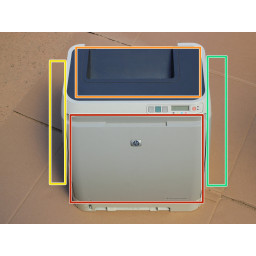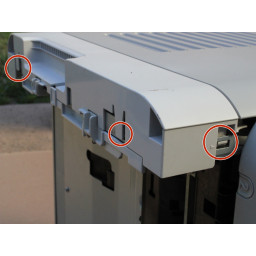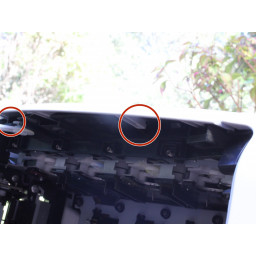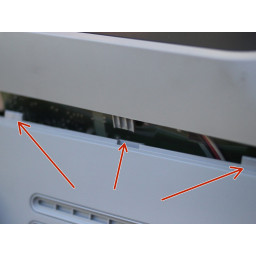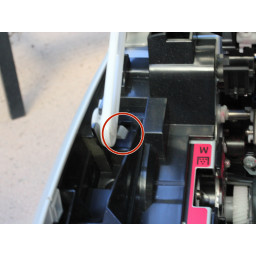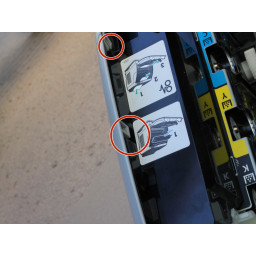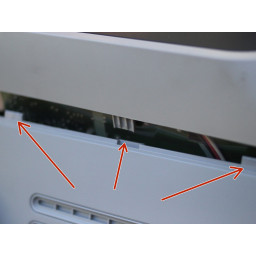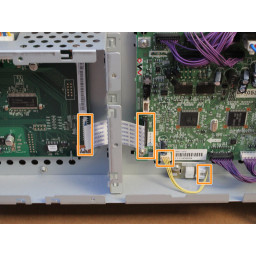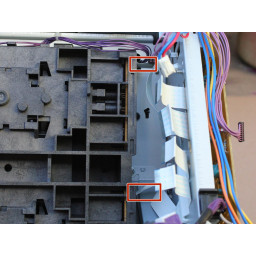Как исправить HP Color LaserJet 2600n Fading Color

Шаг 1
Откройте переднюю дверцу и выньте картриджи с тонером.
Отложите картриджи на потом. Чтобы содержать их в чистоте, поместите их в сумку или закрытую коробку.
Шаг 2
Снимите лоток для бумаги с нижней части принтера.
Шаг 3
Шаг 4
Шаг 5
Шаг 6
Шаг 7
Шаг 8
Открутите и удалите два винта Phillips M3, как указано на правой боковой крышке.
Шаг 9
Некоторые из этих вкладок находятся внутри принтера, поэтому вам нужно будет открыть дверцу и осмотреть ее с правой стороны.
Шаг 10
Шаг 11
Снимите девять указанных винтов Phillips M3 с задней панели.
Шаг 12
Шаг 13
Шаг 14
Снимите ленточный кабель, потянув прямо вдоль кабеля.
Снимите белый разъем, нажав на язычок и вытянув его.
Вытяните фиолетовые разъемы провода прямо наружу. Вам не нужно отмечать, какой кабель идет куда, поскольку все они имеют уникальные размеры.
Снимите белый разъем, нажав на язычок и вытянув его.
Шаг 15
Удалите последние два провода, потянув их прямо наружу.
Шаг 16
Шаг 17
Шаг 18
Шаг 19
Шаг 20
Шаг 21
Шаг 22
Шаг 23
Снимите оптический узел, это то, что вам нужно отремонтировать.
Шаг 24
Удалите указанный черный винт.
Отцепите и сохраните указанную пружину.
Снимите верхнюю пластину с оптического узла.
Шаг 25
Используя чистую ватную палочку или кисточку для линз, аккуратно очистите видимые стороны каждой прозрачной или отражающей поверхности, которую вы можете найти.
Шаг 26
Комментарии
Пока еще нет ниодного комментария, оставьте комментарий первым!
Также вас могут заинтересовать
Вам могут помочь


Лаборатория ремонта